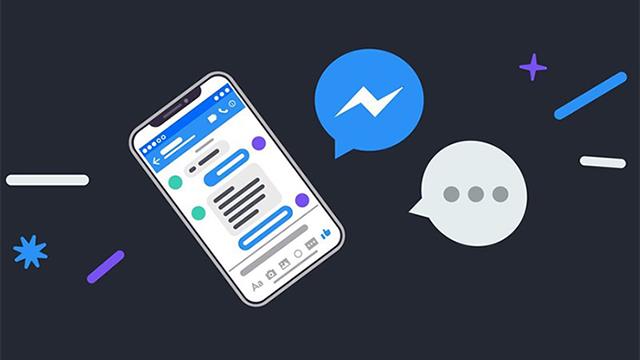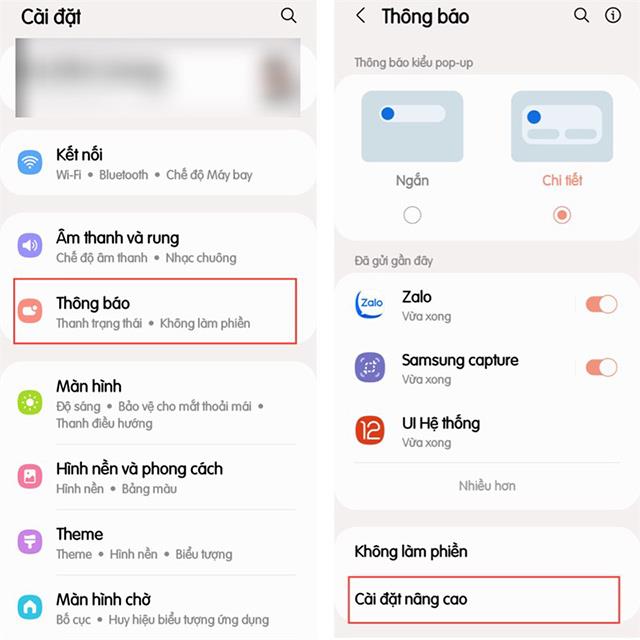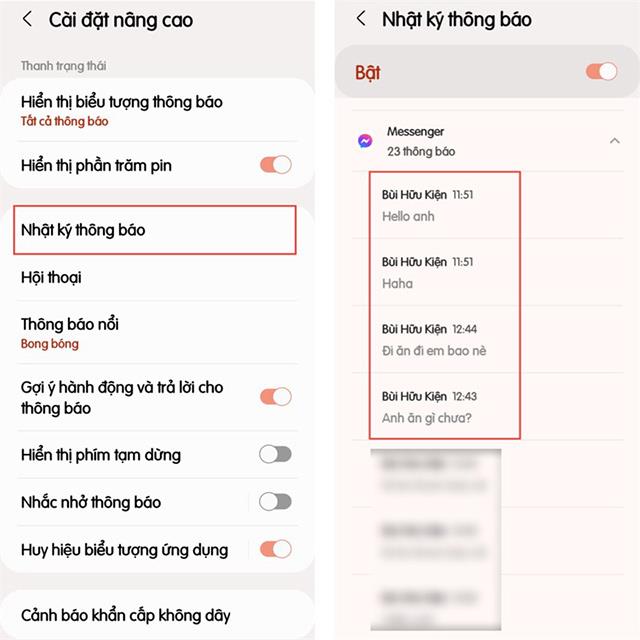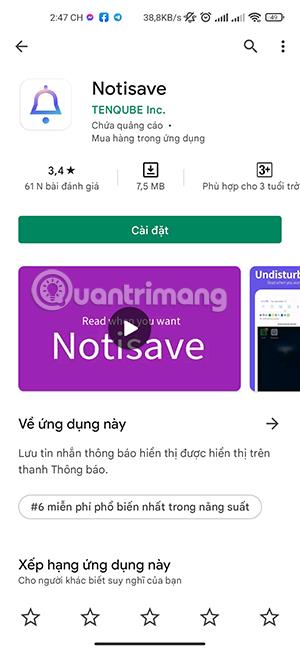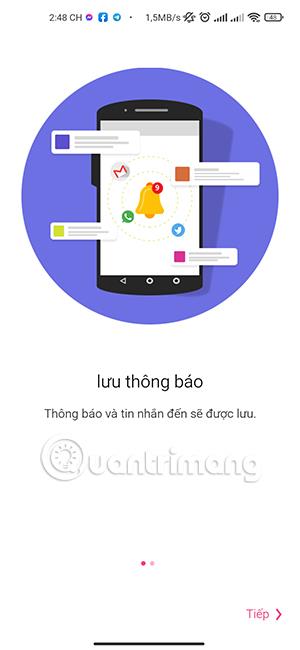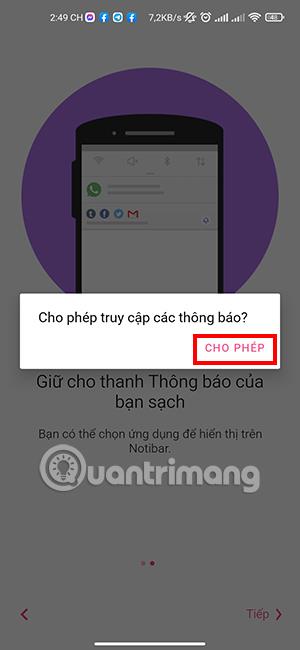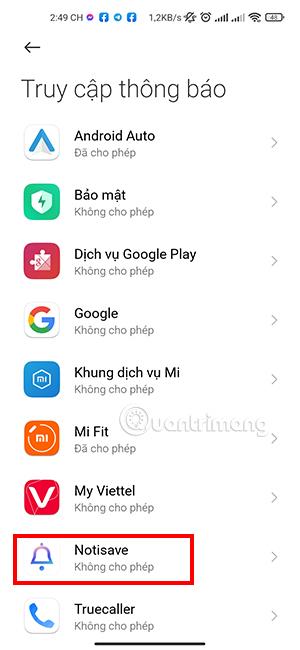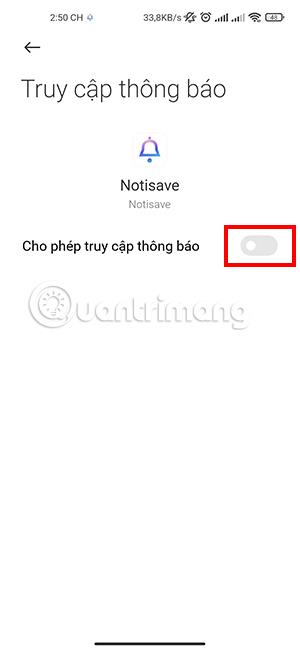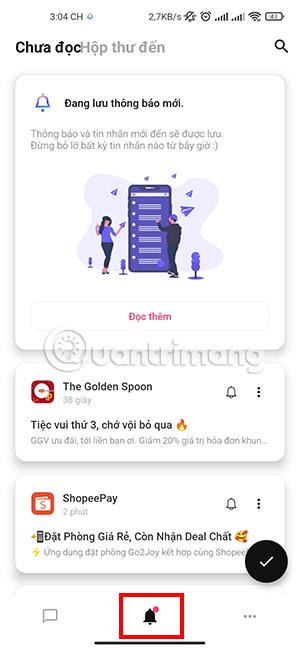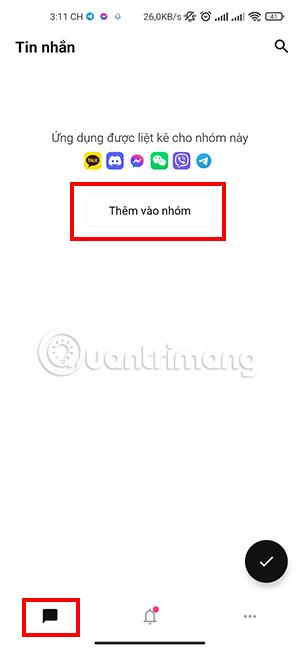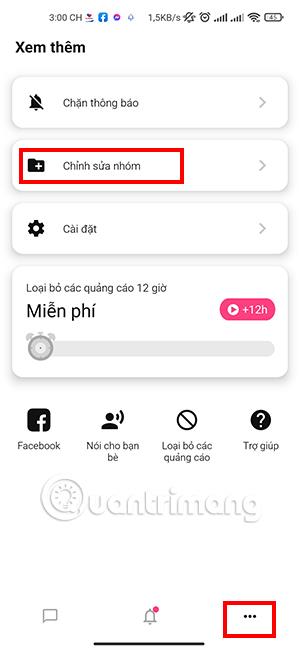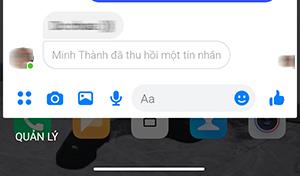Facebook Messenger är en gratis meddelandeapp som de flesta av oss använder. För närvarande tillåter Facebook Messenger användare att återkalla skickade meddelanden utan tidsbegränsning. Det är därför många människor kan känna sig nyfikna när vänner skickar meddelanden och sedan tar tillbaka dem. Låt oss lära oss hur man läser återkallade Messenger-meddelanden på Samsung-telefoner väldigt enkelt nedan.
Innehållsförteckning för artikeln
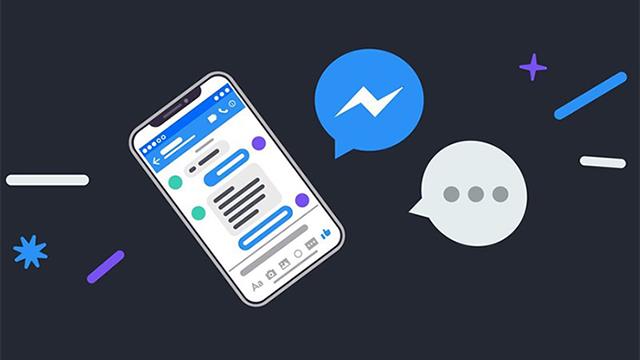
Instruktionerna för att läsa återkallade Messenger-meddelanden nedan kan också tillämpas på andra meddelandeprogram som Zalo , Viber , Line , Skype ... Den här artikeln Quantrimang kommer att ge specifika instruktioner om Messenger och andra applikationer. Andra läsare kan skicka meddelanden för att göra samma sak .
Läs återkallade Messenger-meddelanden på Samsung-telefoner utan att installera appen
Du behöver inte installera någon programvara från tredje part för att belasta din enhet. Följ bara följande steg för att helt läsa innehållet i Messenger-meddelanden som har återkallats.
Steg 1
Öppna inställningarna på Samsung-telefoner. Välj avsnittet Meddelanden i programmet. Scrolla ner lite och välj Avancerade inställningar .
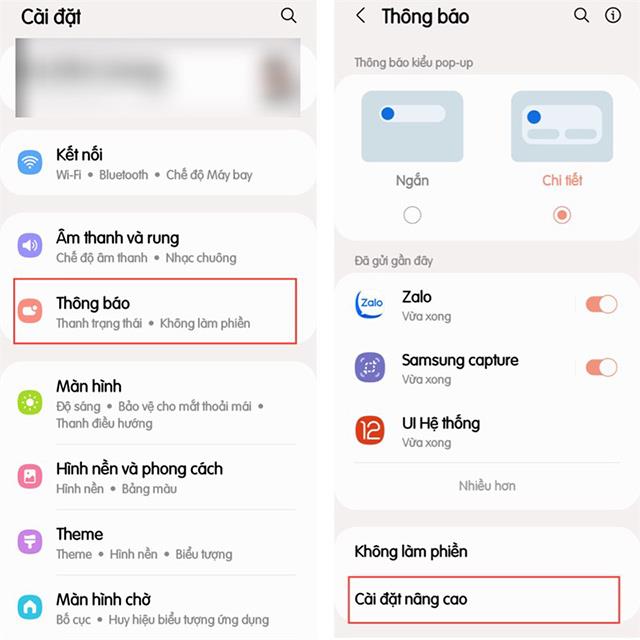
Steg 2
Här väljer du Aviseringslogg och väljer Messenger-applikationen. Du kommer att vidarebefordras till meddelandesektionen som innehåller innehållet i tidigare återkallade meddelanden.
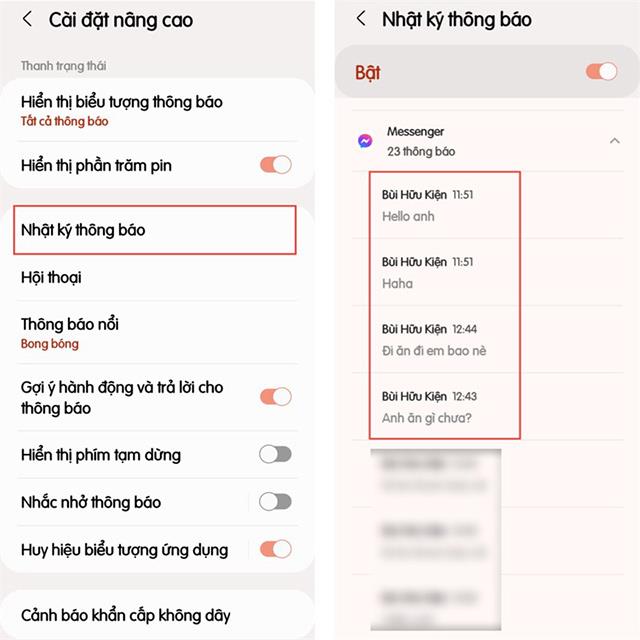
Så med bara två mycket enkla steg kan du läsa meddelandena som dina vänner skickar och återkalla dem. Det bör dock noteras att den här funktionen endast är tillgänglig på Samsung Galaxy- telefoner . För andra telefonmodeller, vänta på uppdateringen senare eller försök använda programvaran nedan.
Läs återkallade Messenger-meddelanden på Samsung-telefoner med Notisave
Om andra Samsung-telefoner inte har möjlighet att läsa Messenger-meddelanden enligt anvisningarna ovan, ladda ner den här programvaran.
När du har installerat programmet kan du följa dessa steg för att läsa återkallade Messenger-meddelanden på Samsung-telefoner.
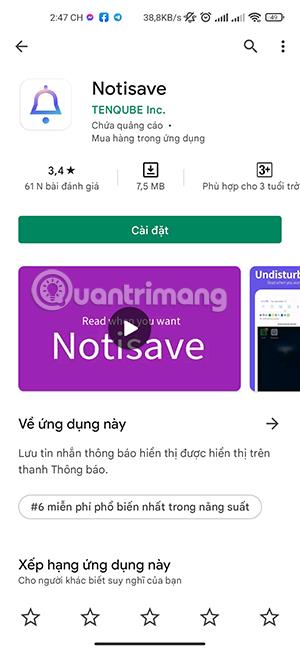
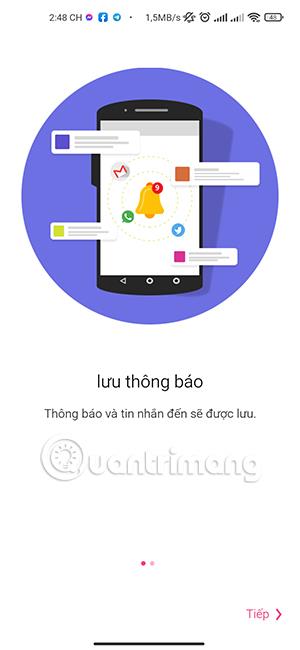
Steg 1
När du öppnar Notisave för första gången visas ett litet popup-fönster som ber om aviseringsåtkomst. Du måste trycka på Tillåt för att fortsätta med att bevilja behörigheter till applikationen.
Välj programikonen Notisave och aktivera reglaget Tillåt åtkomst till aviseringar och andra behörigheter.
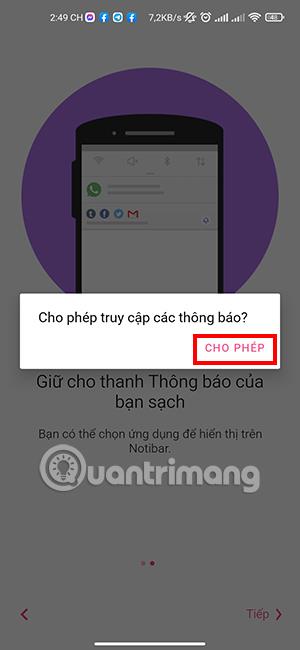
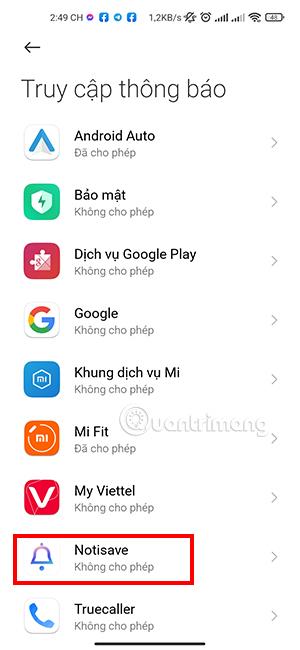
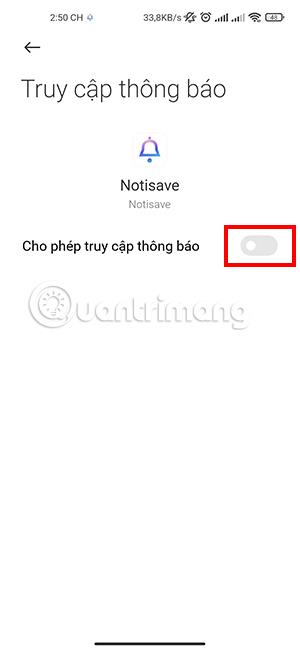
Steg 2
Det här är en app som låter dig styra aviseringar. Därför, förutom att läsa återkallade Messenger-meddelanden, kan du helt använda den för att blockera meddelanden från onödiga applikationer.
Därför, efter att ha beviljat åtkomst till Notisave, kommer applikationen att visa alla applikationer på din telefon. Om du inte vill få aviseringar från alla applikationer kan du aktivera fältet på raden Alla applikationer. Om du vill få aviseringar från någon applikation, stäng bara av fältet i den applikationen.

Steg 3
När du har installerat applikationen kan du granska dina telefonaviseringar vid klockikonen i applikationsgränssnittet.
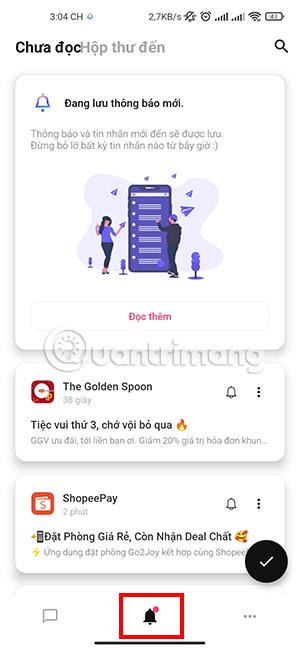
Steg 4
Applikationen har en inbyggd grupp av meddelandeapplikationer så att du lättare kan styra aviseringar. Du kan dock fortfarande justera och lägga till fler program i fältet Lägg till i grupp i avsnittet Meddelanden .
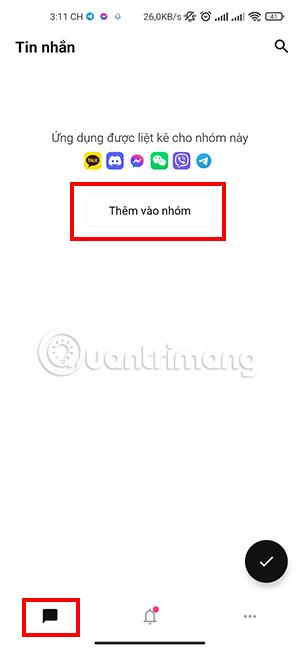
Senare kan du också ändra olika grupper på ikonen med tre punkter , Redigera gruppsektion . Du kommer att kunna distribuera applikationer i olika kategorier, lämpliga för personligt bruk.
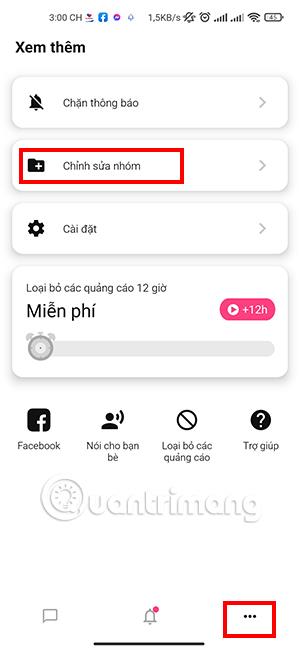

Steg 5
Slutligen kommer alla Messenger-meddelanden, oavsett om de är återkallade eller inte, att visas i meddelandeikonen. Du kan läsa hela innehållet i meddelandet även om avsändaren tar tillbaka det.
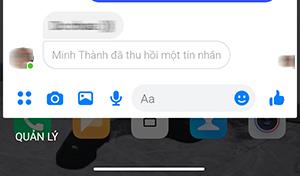

Utöver de två ovanstående sätten att läsa återställda meddelanden på Samsung-telefoner, kan du också hänvisa till hur du visar återställda meddelanden på Messenger på PC .